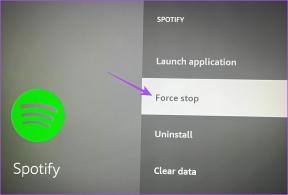IPhone용 사용자 지정 GIF 키보드를 만드는 방법
잡집 / / December 02, 2021

GIF 키보드가 대세입니다. 특히 미국에서. 그리고 웃기거나 가끔은 즉흥적으로 소통할 수 있다면 반응 GIF, 왜 말에 시간을 낭비합니까?
지금까지 살펴본 iOS 8용 GIF 키보드는 장르, 해시태그 및 인기 카테고리를 기반으로 다양한 GIF를 제공하지만, 나만의 키보드를 사용자 정의하려면 어떻게 해야 할까요? 계속해서 사용해야 하는 즐겨찾기가 있지만 다른 작업은 수행되지 않는다면 어떻게 하시겠습니까?
아래에서는 이 문제에 대해 다른 접근 방식을 취하는 두 가지 앱에 대해 설명합니다.
Blippy로 GIF 검색 및 즐겨찾기
당신이 열 때 블리피, GIF 스택을 얻습니다. GIF를 즐겨찾기하려면 오른쪽으로 스와이프하고(즉, GIF 키보드에 저장) 왼쪽으로 스와이프하면 다음 항목을 볼 수 있습니다. 위로 스와이프하여 다른 사람에게 보내거나 탭하여 클립보드에 복사합니다.
Blippy의 가장 좋은 점은 검색입니다. 왼쪽 상단 모서리에 있는 검색 버튼을 탭하고 원하는 것을 검색하기 시작합니다. 반응 GIF, 해시태그, 그리고 앱은 탐색할 수 있는 GIF 스택을 표시합니다.


앱은 키보드를 시작할 때 키보드를 활성화하는 방법에 대한 지침을 제공합니다. 우리는 여기에서 과정에 대해 이야기했습니다..


키보드가 활성화되면 길게 누릅니다. 지구 아이콘을 선택하고 GIF 키보드 – 블리피. 이렇게 하면 저장한 모든 GIF가 표시됩니다. 앱에는 단어를 사용해야 하는 경우를 대비하여 구식 키보드도 있습니다.
GIF는 iMessage로만 작동합니다. 모르는 경우 사용자 정의 키보드를 사용하여 GIF를 보내는 것은 iMessage에서만 작동합니다. GIF 키보드가 작동하는 방식 때문에(GIF를 복사하여 텍스트 입력 영역에 붙여넣어야 함) 이 키보드는 WhatsApp, Hangouts 또는 Slack과 같은 타사 앱에서 지원되지 않습니다. 해당 앱을 사용하는 경우 다음을 사용하여 GIF를 공유해야 합니다. 구식 부착 방식.
Riffsy 키보드를 사용하여 인터넷에서 GIF 다운로드 및 수집
리프시 실제로 Blippy와 같지 않습니다. 컬렉션을 만드는 것 외에 앱에서 할 수 있는 일은 많지 않습니다. 대부분의 작업은 키보드 보기 자체에서 발생합니다. 여기에서 인기 있는 태그 및 카테고리를 탐색하고 GIF를 컬렉션에 저장하거나 클립보드에 복사할 수 있습니다.


Riffsy의 가장 좋은 점은 확장 기능입니다.
관련된: 배우다 확장을 활성화하고 사용하는 방법.


확장 프로그램이 활성화되면 GIF가 있는 페이지로 이동하여 확장 프로그램을 클릭하면 페이지의 모든 GIF를 스캔합니다. 저장하려는 항목을 선택하고 컬렉션을 지정하면 즉시 키보드로 가져옵니다.
어느 것이 당신을 위한 것입니까?
모든 GIF가 일반적이고 주류라면 Blippy의 검색 기능을 사용하여 쉽게 찾을 수 있습니다. 그러나 Tumblr-verse에 너무 깊이 빠져 있거나 인터넷에서 볼 수있는 GIF를 수집하고 싶다면 Riffsy로 이동하십시오.
당신은 GIF를합니까?
GIF는 친구 간의 의사 소통 수단입니까? 아래 의견에 알려주십시오.